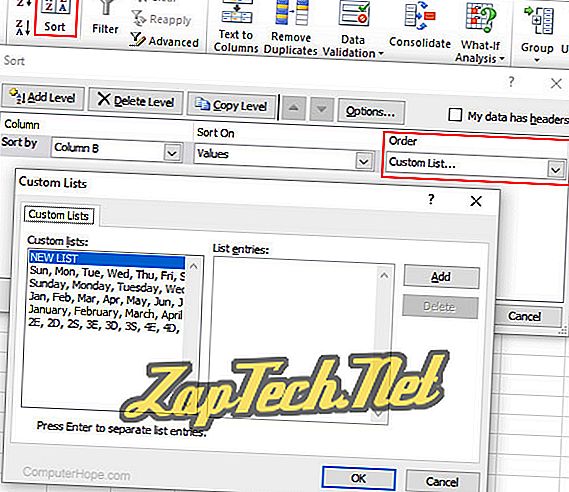Microsoft Excelでは、アルファベット順または昇順ではない並べ替えが必要になることがあります。 以下は、Microsoft Excelでカスタムの並べ替えを作成して、表示する順序でデータを並べ替える方法の手順です。
- Excelを開き、ソートするすべてのデータを強調表示します。 ヒント:ソートされたデータの横にあるデータを同じ行に残したい場合は、ソートしたい列を含むすべてのものを必ず強調表示してください。
- [ データ ]タブをクリックし、[ 並べ替え]ボタン (下の図を参照)をクリックします 。
- [並べ替え]ボックス(以下に表示)で、[ 注文 ]の下の[ カスタムリスト ]をクリックします。
- [リストエントリ]ボックスに、データの並べ替え方法を入力します。 たとえば、ソート順として「2E、2D、2S、3E、3D、3S、4E、4D、4S」と入力しました。
- リストエントリへのデータの入力が完了したら、 追加ボタンをクリックしてからOKをクリックします。